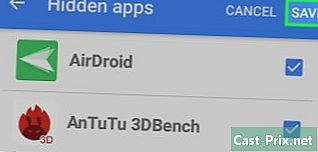Πώς να χρησιμοποιήσετε το Prezi
Συγγραφέας:
Louise Ward
Ημερομηνία Δημιουργίας:
3 Φεβρουάριος 2021
Ημερομηνία Ενημέρωσης:
2 Ιούλιος 2024
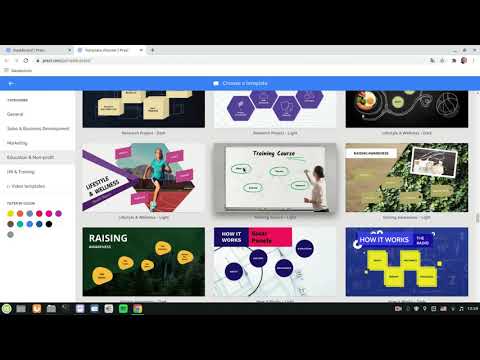
Περιεχόμενο
- στάδια
- Μέρος 1 του 5:
Δημιουργήστε ένα λογαριασμό Prezi - Μέρος 2 του 5:
Προγραμματίστε την παρουσίαση - Μέρος 3 του 5:
Κάντε την παρουσίαση - Μέρος 4 του 5:
Δημιουργήστε μια διαδρομή - Μέρος 5 του 5:
Παρουσιάστε το Prezi - συμβουλή
Υπάρχουν 5 αναφορές που αναφέρονται σε αυτό το άρθρο, βρίσκονται στο κάτω μέρος της σελίδας.
Όταν σκέφτεστε τις παρουσιάσεις, ίσως σκεφτείτε διαφάνειες του PowerPoint. Οι διαφάνειες μπορεί να είναι βαρετές και όλοι το έχουν κάνει πριν. Εάν έχετε αποφασίσει να κάνετε κάτι διαφορετικό, ίσως έχετε δει Prezi ως εναλλακτική λύση. Το Prezi είναι ένα online λογισμικό παρουσίασης που σας επιτρέπει να μετακινείτε σε μια μη γραμμική παρουσίαση σε μια διαδρομή, σε αντίθεση με τη χρήση διαφανειών.
στάδια
Μέρος 1 του 5:
Δημιουργήστε ένα λογαριασμό Prezi
- 1 Επισκεφθείτε την ιστοσελίδα Prezi. Τα βασικά στοιχεία της εργασίας σας με την Prezi θα εμφανιστούν στον ηλεκτρονικό εκδότη. Το Prezis αποθηκεύεται στο σύννεφο και μπορεί να προβληθεί οπουδήποτε μέσω σύνδεσης στο διαδίκτυο. Υπάρχουν πολλές επιλογές για να συμμετάσχετε στην Prezi.
- Δημόσια. Είναι βασική προσκόλληση και επιτρέπει μια μικρή ποσότητα αποθήκευσης στο διαδίκτυο. Όλες οι παρουσιάσεις που παράγονται με αυτή την συμμετοχή είναι δημόσιες και μπορούν να προβληθούν από όλους. Αυτή είναι η τέλεια επιλογή για μια παρουσίαση στην τάξη.

- Απολαύστε το. Είναι ξεκίνησε η καταβολή του μέλους. Επιτρέπει περισσότερη αποθήκευση και οι παρουσιάσεις σας είναι ιδιωτικές. Μπορείτε επίσης να χρησιμοποιήσετε το δικό σας λογότυπο.

- Pro. Αυτή είναι η πιο ακριβή έκδοση του Prezi. Μπορείτε να χρησιμοποιήσετε το πρόγραμμα Prezi για να δημιουργήσετε ένα Prezi χωρίς πρόσβαση στο διαδίκτυο και έχετε πολύ περισσότερα αποθηκευτικά μέσα στο διαδίκτυο.

- Δημόσια. Είναι βασική προσκόλληση και επιτρέπει μια μικρή ποσότητα αποθήκευσης στο διαδίκτυο. Όλες οι παρουσιάσεις που παράγονται με αυτή την συμμετοχή είναι δημόσιες και μπορούν να προβληθούν από όλους. Αυτή είναι η τέλεια επιλογή για μια παρουσίαση στην τάξη.
-

2 Κατεβάστε την εφαρμογή iPad. Αν θέλετε να μοιραστείτε το Prezi με ένα μικρό κοινό, μπορείτε να χρησιμοποιήσετε το iPad για να το κάνετε πιο διαδραστικό για τον θεατή. Μπορείτε να κατεβάσετε την εφαρμογή Prezi για το iPad και το iPhone σας. Η εφαρμογή είναι δωρεάν και σας επιτρέπει να έχετε πρόσβαση στο Prezi από οπουδήποτε, μόλις η συσκευή σας έχει πρόσβαση στο διαδίκτυο.- Μπορείτε να περιηγηθείτε στο Prezi σύροντας τα δάχτυλά σας και να μεγεθύνετε, πιέζοντάς τα.

- Μπορείτε να περιηγηθείτε στο Prezi σύροντας τα δάχτυλά σας και να μεγεθύνετε, πιέζοντάς τα.
-

3 Πηγαίνετε στον εκδότη Prezi. Μόλις έχετε λογαριασμό, μπορείτε να συνδεθείτε στον ιστότοπο Prezi και να αρχίσετε να δημιουργείτε την παρουσίασή σας. Κάντε κλικ στο σύνδεσμο Δημιουργία στο επάνω μέρος της αρχικής σελίδας του Prezi. Κάτω από το "Your Prezis", κάντε κλικ στο κουμπί "+ Νέο Prezi". Ο επεξεργαστής θα ανοίξει. διαφήμιση
Μέρος 2 του 5:
Προγραμματίστε την παρουσίαση
-

1 Σχεδιάστε την ιδέα σας. Η βασική λειτουργικότητα του Prezi σημαίνει ότι δεν χρειάζεται να σκεφτείτε να δημιουργήσετε ολισθηρές διαφάνειες όπως θα κάνατε στο PowerPoint. Είστε ελεύθεροι να μετακινήσετε το πλαίσιο γύρω από την παρουσίαση του τοπίου σας, αν νομίζετε ότι είναι καλύτερο. Αυτό σημαίνει, ωστόσο, ότι ένα κακώς σχεδιασμένο Prezi από την αρχή μπορεί να γίνει ακαταστασία, χωρίς κατευθυντική έννοια.- Σχεδιάστε ένα παγκόσμιο σχέδιο του Prezi. Σκεφτείτε τι θα μοιάζει με την παρουσίαση αν ήταν εντελώς ασυνήθιστο. Μερικά από τα πιο επιτυχημένα Prezis έχουν μια δομή που θα ακολουθήσει το μονοπάτι των πλαισίων.
-

2 Καθορίστε τα θεμέλια με τα κύρια σημεία σας. Χρησιμοποιήστε τα κύρια σημεία της παρουσίασής σας για να δημιουργήσετε τις άγκυρες της διαδρομής που θα λάβει η Prezi σας. Σκεφτείτε αυτά τα κύρια σημεία ως "εστιακά" σημεία, εσείς θα εστιάσετε σε αυτά και θα χρησιμοποιήσετε το τοπίο για να δημιουργήσετε εικόνα με εικόνα. -

3 Σκεφτείτε το Prezi από την άποψη της "πορείας". Η διαδρομή ορίζει τις μεταβάσεις της παρουσίασης, από το ένα πλαίσιο στο άλλο. Αντί να κάνει γραμμική κίνηση, η διαδρομή μπορεί να ρυθμιστεί με οποιαδήποτε σειρά και η "κάμερα" να κινείται γύρω από την παρουσίαση καθώς ακολουθεί τη διαδρομή. -

4 Κρατήστε τα μονοπάτια σας σταθερά. Όταν σχεδιάζετε το Prezi, σκεφτείτε πώς θα μετακινήσετε την κάμερα πάνω στο τοπίο σας. Επειδή εάν το Prezi επιτρέπει ένα πλήρες ζουμ και εναλλαγές, μπορούμε να μπουν στον πειρασμό να αλλάξουμε συχνά την προοπτική κατά τη διάρκεια μιας παρουσίασης. Αυτό μπορεί να προκαλέσει ασθένεια κίνησης στο θεατή και να αποσπάσει την προσοχή από το περιεχόμενο κατά τη διάρκεια της παρουσίασης.- Δοκιμάστε μια διάταξη του τοπίου σας έτσι ώστε η κάμερα να κινείται σχετικά γραμμικά, είτε οριζόντια είτε κάθετα. Αποφύγετε την περιστροφή όσο το δυνατόν περισσότερο, εκτός αν βελτιώνει σημαντικά το.
- Συνεχίστε και σμικρύνετε τις μεταβάσεις μεταξύ μεγάλων τμημάτων. Η μεγέθυνση υπερβολικά μεγάλη μπορεί να προκαλέσει σύγχυση και να αποσπάσει την προσοχή.
- Χρησιμοποιήστε τα ειδικά χαρακτηριστικά του Prezi με σιγουριά, για να τονίσετε τις επιπτώσεις τους στο κοινό.
-

5 Αρχίστε μεγάλο. Καθώς έχετε σχεδόν απεριόριστο καμβά, δημιουργήστε πρώτα τα κύρια σημεία εστίασής σας. Στη συνέχεια, όταν προσθέτετε περισσότερες λεπτομέρειες, μπορείτε να προσθέσετε μικρά αντικείμενα και να χρησιμοποιήσετε μικρές ποσότητες ζουμ για να εστιάσετε σε αυτά. διαφήμιση
Μέρος 3 του 5:
Κάντε την παρουσίαση
-

1 Επιλέξτε το θέμα σας. Όταν δημιουργείτε το νέο σας Prezi, θα σας ζητηθεί να επιλέξετε ένα πρότυπο. Το μοντέλο του Prezi σας καθορίζει πώς το e, τα χρώματα και τα αντικείμενα θα αλληλεπιδράσουν στο τοπίο. Μπορείτε να επιλέξετε ανάμεσα σε μοντέλα 2D ή 3D. Τα θέματα 2D είναι επίπεδα και η κάμερα κινείται στον καμβά. Τα θέματα 3D σας επιτρέπουν να κάνετε μεγέθυνση και σμίκρυνση στο φόντο.- Σκεφτείτε το μοντέλο ως μια μεταφορά για αυτό που παρουσιάζετε. Για παράδειγμα, αν μιλάτε για την υπέρβαση των εμποδίων στην τρέχουσα κατάσταση, επιλέξτε το μοντέλο του ορειβάτη.
- Αποφύγετε να αλλάξετε το θέμα σας μετά τη δημιουργία του Prezi. Οι αλλαγές θα ωθήσουν ολόκληρο το e και το αντικείμενο σας με έναν μη ισορροπημένο τρόπο. Επιλέξτε αρχικά ένα θέμα και κρατήστε το.
- Μπορείτε να μετατρέψετε ένα 2D φόντο σε 3D κάνοντας δεξί κλικ σε ένα θέμα 2D και επιλέγοντας "Αλλαγή φόντου". Κάντε κλικ στο κουμπί Επεξεργασία δίπλα στην επιλογή 3D και θα μπορείτε να προσθέσετε έως και 3 εικόνες, οι οποίες μπορούν να διευρυνθούν μεταξύ τους.
- Μπορείτε να χρησιμοποιήσετε την ίδια επιλογή "Αλλαγή φόντου" για να ανοίξετε το Theme Wizard, το οποίο θα σας επιτρέψει να προσαρμόσετε τα χρώματα των στοιχείων στο Prezi.
-

2 Αρχίστε να τοποθετείτε τα στοιχεία σας. Να είστε βέβαιος να ξεκινήσετε με τα κύρια σημεία της παρουσίασής σας. Θα είναι τα αριστουργήματα κάθε τμήματος. Μπορείτε να προσθέσετε e, εικόνες και άλλα αντικείμενα οπουδήποτε στον καμβά. Συνεχίστε να οργανώνετε την οθόνη Prezi στην οθόνη σχετικά με το σχέδιό σας.- Για να προσθέσετε e, απλά κάντε διπλό κλικ οπουδήποτε στο Prezi. Θα ανοίξει μια περιοχή e και μπορείτε να ξεκινήσετε την πληκτρολόγηση ή την αντιγραφή e από το πρόχειρο. Για να διαιρέσετε ένα μεγάλο τετράγωνο e, επιλέξτε το e που θέλετε να μετακινήσετε και σύρετέ το αλλού στο Prezi.

- Για να προσθέσετε e, απλά κάντε διπλό κλικ οπουδήποτε στο Prezi. Θα ανοίξει μια περιοχή e και μπορείτε να ξεκινήσετε την πληκτρολόγηση ή την αντιγραφή e από το πρόχειρο. Για να διαιρέσετε ένα μεγάλο τετράγωνο e, επιλέξτε το e που θέλετε να μετακινήσετε και σύρετέ το αλλού στο Prezi.
-

3 Χειριστείτε τα αντικείμενα σας. Μόλις έχετε ένα αντικείμενο στον καμβά, κάντε κλικ πάνω του για να ανοίξετε το εργαλείο μετασχηματισμού. Το αντικείμενο θα επισημανθεί με ένα κουτί που περιβάλλεται από εργαλεία για την τροποποίηση του αντικειμένου.- Κάντε κλικ και κρατήστε πατημένο το κουμπί περισσότερο ή μείον για να αλλάξετε το μέγεθος του αντικειμένου.

- Κάντε κλικ και σύρετε τη γωνία του πλαισίου για να αλλάξετε το μέγεθος του αντικειμένου.

- Κάντε κλικ στο εικονίδιο χέρι (κύρια) στο κέντρο και κρατήστε το για να σύρετε το αντικείμενο γύρω από τον καμβά.

- Περιστρέψτε το αντικείμενο κάνοντας κλικ και σύροντας τον κύκλο που βγαίνει από μια από τις γωνίες του κουτιού.

- Τροποποιήστε το πλαίσιο κάνοντας κλικ στο κουμπί Ανοίξτε το πλαίσιο στην κορυφή.

- Διαγράψτε το πλαίσιο ή το πλαίσιο και τα περιεχόμενα κάνοντας κλικ στο κουμπί διαγραφής δίπλα στο κουμπί "Άνοιγμα πλαισίου".

- Κάντε κλικ και κρατήστε πατημένο το κουμπί περισσότερο ή μείον για να αλλάξετε το μέγεθος του αντικειμένου.
-

4 Βεβαιωθείτε ότι οι εικόνες σας είναι σε υψηλή ανάλυση. Εάν εστιάζετε στις εικόνες του Prezi, θυμηθείτε τι θα πάρει ολόκληρη την οθόνη κατά τη μεγέθυνσή τους. Αυτό σημαίνει ότι οι εικόνες χαμηλής ποιότητας που φαίνονται καλές ως μέρος μιας ιστοσελίδας θα γίνουν κοκκώδεις (pixelated) καθώς θα επεκταθούν ώστε να ταιριάζουν στην οθόνη. -

5 Αφήστε χώρο γύρω από τα αντικείμενα σας. Εάν αφήνετε ένα καλό χώρο γύρω από τα αντικείμενα σας, η Prezi μπορεί εύκολα να εστιάσει σε αυτά όταν η κάμερα ζουμάρει. Αυτό θα επιτρέψει την καλύτερη παρατήρηση της εικόνας από τον μαθητή. -

6 Χρησιμοποιήστε ένα μικρό e για ένα μεγάλο αποτέλεσμα. Αν θέλετε να εκπλήξετε το κοινό με ένα γεγονός ή μια εικόνα, το κάνετε πολύ μικρό. Στη συνέχεια, θα είναι δυσανάγνωστο έως ότου το αντικείμενο βρίσκεται στο επίκεντρο της προσοχής. Αν το e είναι αρκετά μικρό, το κοινό δεν θα το δει καν να έρχεται. -

7 Χρησιμοποιήστε πλαίσια για να δημιουργήσετε προσοχή. Τα πλαίσια υπάρχουν σε δύο μορφές στο Prezi: ορατά και αόρατα. Τα ορατά πλαίσια τονίζουν το αντικείμενο στην οθόνη και περιλαμβάνουν έναν κύκλο, παρενθέσεις και ένα γεμάτο επιμήκη σχήμα. Τα αόρατα πλαίσια σας επιτρέπουν να ορίσετε αντικείμενα και σύνολα αντικειμένων στο κέντρο. Και οι δύο τύποι καρέ θα σας επιτρέψουν να ελέγξετε το μέγεθος του ζουμ που λαμβάνει το αντικείμενο.- Τα αόρατα πλαίσια σας επιτρέπουν επίσης να δημιουργήσετε τμήματα με δυνατότητα κλικ στην παρουσίασή σας, τα οποία μπορούν να συνδεθούν με άλλα μέρη του Prezi ή με τον ιστό. Είναι ιδανικό για διαδραστικές παρουσιάσεις.

- Τα αόρατα πλαίσια σας επιτρέπουν επίσης να δημιουργήσετε τμήματα με δυνατότητα κλικ στην παρουσίασή σας, τα οποία μπορούν να συνδεθούν με άλλα μέρη του Prezi ή με τον ιστό. Είναι ιδανικό για διαδραστικές παρουσιάσεις.
-

8 Χρησιμοποιήστε πλαίσια για να επισημάνετε ένα τμήμα του e. Εάν έχετε μια παράγραφο e σε μια εικόνα και θέλετε να επισημάνετε ένα τμήμα κλειδιού της, δημιουργήστε ένα πλαίσιο γύρω από το ε που θέλετε να επισημάνετε. Δημιουργήστε μια διαδρομή προς το τμήμα κλειδιού και η κάμερα θα μεγεθύνει το κουτί μόνο. Αυτό είναι χρήσιμο για την επισήμανση βασικών αριθμών ή ισχυρών προτάσεων σε ένα μπλοκ e. -

9 Δημιουργήστε ένα ομοιόμορφο ύφος. Το Prezi δεν χρησιμοποιεί τα μεγέθη των γραμματοσειρών, γεγονός που μπορεί να δυσχεράνει την απόκτηση τίτλων και παραγράφων με συνέπεια. Για να ταιριάξετε το μέγεθος, επιλέξτε το ε που θέλετε να αλλάξετε το μέγεθος. Όταν μετακινείτε το ποντίκι για να αλλάξετε το μέγεθος του e, κοιτάξτε το e στο οποίο προσπαθείτε να δράσετε. Μόλις τα δύο είναι ίδια, το e που δεν έχετε επιλέξει γίνεται πιο σκοτεινό, πράγμα που σημαίνει ότι και τα δύο έχουν το ίδιο μέγεθος.- Μπορείτε να χρησιμοποιήσετε την ίδια διαδικασία για να ταιριάζει με το μέγεθος των φωτογραφιών και άλλων αντικειμένων.

- Μπορείτε να δείτε ότι τα τμήματα ευθυγραμμίζονται όταν εμφανίζεται μια μπλε διακεκομμένη γραμμή μεταξύ των δύο.

- Μπορείτε να χρησιμοποιήσετε την ίδια διαδικασία για να ταιριάζει με το μέγεθος των φωτογραφιών και άλλων αντικειμένων.
-

10 Παρακολουθήστε το Prezi ενώ εστιάζετε. Ένα καλό Prezi μπορεί να γίνει κατανοητό όταν η παρουσίαση είναι πλήρως διευρυμένη.Τα σημεία κλειδιά σας πρέπει να είναι αρκετά μεγάλα ώστε να διαβάζονται όταν η κάμερα κινείται προς τα πίσω. Θα πρέπει επίσης να ευθυγραμμιστούν με λογικό τρόπο.- Μπορείτε να επιστρέψετε στην επισκόπηση δημιουργώντας ένα αόρατο πλαίσιο γύρω από ολόκληρο το έργο. Κάντε το σύνδεσμο σε αυτό το πλαίσιο όταν θέλετε να αποσύρετε και να δείτε ολόκληρο το έργο. Αυτό είναι ιδιαίτερα χρήσιμο κατά τη μετάβαση μεταξύ των κύριων σημείων.

- Μπορείτε να επιστρέψετε στην επισκόπηση δημιουργώντας ένα αόρατο πλαίσιο γύρω από ολόκληρο το έργο. Κάντε το σύνδεσμο σε αυτό το πλαίσιο όταν θέλετε να αποσύρετε και να δείτε ολόκληρο το έργο. Αυτό είναι ιδιαίτερα χρήσιμο κατά τη μετάβαση μεταξύ των κύριων σημείων.
-

11 Κρατήστε τη δομή σας τυποποιημένη. Εάν χρησιμοποιείτε συγκεκριμένα στυλ πλαισίων για να επισημάνετε τις σημαντικές ιδέες σας, να είστε πιστοί σε αυτούς που χρησιμοποιείτε σε όλη την παρουσίαση. Το ίδιο ισχύει για το χρώμα e και άλλα στυλίστικα αντικείμενα. Η αίσθηση της ενότητας σχεδιασμού σε όλη την παρουσίαση θα αφήσει μια διαρκή εντύπωση ισχυρότερη και θα μεταδώσει τις πληροφορίες πιο ξεκάθαρα. διαφήμιση
Μέρος 4 του 5:
Δημιουργήστε μια διαδρομή
-

1 Ανοίξτε τον επεξεργαστή διαδρομής. Στην οθόνη επεξεργασίας, κάντε κλικ στο κουμπί Αλλάξτε τη διαδρομή, στην αριστερή πλευρά του χώρου εργασίας. Μπορείτε να ξεκινήσετε τη δημιουργία της διαδρομής σας. Κάντε κλικ στο πρώτο σας αντικείμενο και στη συνέχεια κάντε κλικ σε κάθε διαδοχικό αντικείμενο με τη σειρά που θέλετε να τα παρουσιάσετε.- Θυμηθείτε να προσπαθήσετε να κρατήσετε μια αρκετά γραμμική πορεία, να ελαχιστοποιήσετε τον αποπροσανατολισμό και να αυξήσετε την ποσότητα πληροφοριών που διατηρεί το κοινό.

- Θυμηθείτε να προσπαθήσετε να κρατήσετε μια αρκετά γραμμική πορεία, να ελαχιστοποιήσετε τον αποπροσανατολισμό και να αυξήσετε την ποσότητα πληροφοριών που διατηρεί το κοινό.
-

2 Αλλάξτε τη διαδρομή σας. Εάν πρέπει να προσαρμόσετε τη διαδρομή, απλώς κάντε κλικ και σύρετε ένα σημείο από ένα αντικείμενο σε άλλο. Αν θέλετε να προσθέσετε ένα βήμα μεταξύ των σημείων, κάντε κλικ στο μικρό σύμβολο Plus δίπλα σε ένα βήμα και σύρετέ το σε ένα αντικείμενο. Θα δημιουργηθεί μια νέα στάση στη διαδρομή.- Αν σύρετε ένα σημείο στη διαδρομή σε μια μη υποκείμενη περιοχή, αυτό το βήμα θα καταργηθεί.

- Αν σύρετε ένα σημείο στη διαδρομή σε μια μη υποκείμενη περιοχή, αυτό το βήμα θα καταργηθεί.
-

3 Τελειώστε το δρόμο σας στο τέλος του έργου σας. Μην είστε πολύ συνδεδεμένοι με τη διαδρομή σας κατά τη ρύθμιση της διαδρομής σας. Πρώτα πάρτε μια στερεά διάταξη, μετά πηγαίνετε στον τελικό ορισμό της διαδρομής. Η οργάνωση του περιεχομένου σας θα είναι πολύ πιο εύκολη. διαφήμιση
Μέρος 5 του 5:
Παρουσιάστε το Prezi
-

1 Πρακτική παρουσίαση. Πριν παρουσιάσετε το Prezi, περάστε αρκετές φορές για να εξασφαλίσετε την ομαλή ροή του. Εργαστείτε το χρόνο σας για να προχωρήσετε μέσα από τα πλαίσια. Βεβαιωθείτε ότι όλα παίρνουν την καλύτερη προσοχή και ότι οι μεταβάσεις σας δεν είναι πολύ συγκλονιστικές.- Μπορείτε να προσθέσετε σημειώσεις στα μικρά σας καρέ που το κοινό δεν είναι πιθανό να δει και αυτό μπορεί να σας βοηθήσει κατά τη διάρκεια της παρουσίασής σας. Σκεφτείτε να καταγράψετε τους αριθμούς, τις ημερομηνίες και τα σημαντικά σημεία που μπορείτε να τα βρείτε γρήγορα.
-

2 Περιηγηθείτε στη διαδρομή. Όταν παρουσιάζετε, κάνοντας κλικ στο κουμπί Επόμενο, θα μεταβείτε στο επόμενο βήμα της διαδρομής. Εάν θέλετε να σμικρύνετε, να μετακινηθείτε ή να κάνετε κλικ σε άλλα μέρη της παρουσίασης, το μόνο που έχετε να κάνετε είναι να κάνετε κλικ στο κουμπί Επόμενο για να επιστρέψετε στη διαδρομή. -

3 Πάρτε το χρόνο σας. Μην βιάζεστε στα πλαίσια κατά τη διάρκεια της παρουσίασής σας. Δώστε στον δημόσιο χρόνο το χρόνο επεξεργασίας των πληροφοριών και αποφασίστε με την προηγούμενη μετάβαση. Αν πάτε πολύ γρήγορα, οι μεταβάσεις θα γίνουν διεισδυτικές. -

4 Αφήστε το ακροατήριο να κάνει ερωτήσεις. Επειδή το Prezi δεν αποτελείται από διαφάνειες, είναι πολύ εύκολο να κινηθείτε γύρω από την παρουσίαση. Χρησιμοποιήστε αυτήν την ικανότητα για να διευκρινίσετε τις ερωτήσεις του φοιτητή και το backtrack για τυχόν χαμένες πληροφορίες. Μεγέθυνση προς τα πίσω για να βρείτε γρήγορα τα τμήματα της παρουσίασής σας που σχετίζονται με τις ερωτήσεις που τέθηκαν. διαφήμιση
συμβουλή

- Θυμηθείτε ότι κατά τη διάρκεια της παρουσίασής σας, μπορείτε να χρησιμοποιήσετε τον τροχό σας για μεγέθυνση και σμίκρυνση.